文章最后更新时间:2022-12-22 23:11:32,由管理员负责审核发布,若内容或图片失效,请留言反馈!
相信很多新手小白,对于win10系统的操作界面,还是觉得挺友好的。电脑开机密码怎么设置的话还有许多的朋友不了解,其实设置的方法很简单
电脑上是大家经常使用的机器设备工具之一,里边一般储存了很多个人信息和个人隐私,因而我们可以根据设置开机密码合理确保应用安全。有应用win10的朋友们不知道win10如何设置开机密码,下面我就教下大伙儿设置win10开机密码的方法。
实际的流程以下:
1.点击左下角开始,点击“设置”。
2.在windows设置中点击“帐户”。
3.然后点击左边任务栏中的“登录选项”。
4.在右边下降寻找“密码”,点击下面的“更改”。(还没有设置过密码的就点击密码下面开展设置就可以)
5.随后然后设置密码就可以。
6.设置完成了,下一次打开计算机就必须 输入密码啦。
以上就是设置win10开机密码的方法,有需要的朋友可以参考本实例教程操作哦。
文章版权声明:除非注明,否则均为切尔西球迷网原创文章,转载或复制请以超链接形式并注明出处。





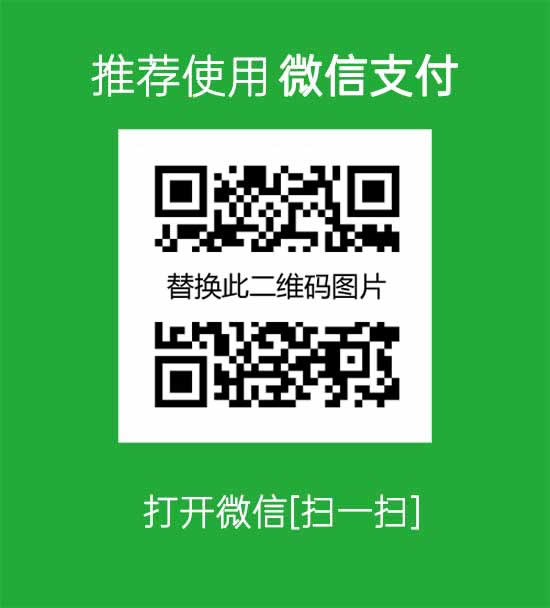


发表评论